Führen Sie Visual Studio Code in der Cloud aus, direkt von Ihrem Browser aus.
Visual Studio Code fungiert als portable Entwicklungsumgebung, um die Qualitätssicherung, Downloads und vieles mehr zu beschleunigen. Die optionale IntelliSense-Funktion führt wortbasierte Vervollständigungen für viele Programmiersprachen out-of-the-box durch, und noch mehr sind als Erweiterungen verfügbar. Verwenden Sie eine Reihe flexibler Erweiterungen, um neue Sprachen hinzuzufügen und eine Verbindung zu den Diensten herzustellen, die Sie bereits verwenden.
Inklusive Software
| Software | Beschreibung |
|---|---|
| Code Server | Code Server, der die Open-Source-Web-Oberfläche von VS Code hostet. |
| NGINX | Ein Open-Source-Webserver. |
| ufw | ufw ist die unkomplizierte Firewall, ein Frontend für iptables. |
VS-Code-Optionen
Die VS Code Marketplace-App hat die folgenden erforderlichen Konfigurationsfelder.
| FELD | BESCHREIBUNG |
|---|---|
| Das Kennwort für die Anmeldung bei der VS Code Web UI | Dies ist das Kennwort, mit dem Sie sich bei der VS Code-Webschnittstelle anmelden. Das Kennwort muss die Anforderungen an die Komplexitätsstärke für ein sicheres Kennwort erfüllen. Erforderlich |
| Ihre E-Mail Adresse | Diese E-Mail-Adresse wird für die VS-Code-Konfiguration verwendet und wird zum SOA-Eintrag für die Domain hinzugefügt, wenn Sie einen hinzufügen. Dieses Feld wird auch zum Erstellen von DNS-Einträgen verwendet und ist zum Erstellen eines SSL-Zertifikats erforderlich. |
VS-Code Erweiterte Optionen
Das VS Code Marketplace-Formular enthält erweiterte Felder zur Einrichtung des eingeschränkten Benutzerkontos und der DNS-Einträge des VS Code-Servers. Dies sind optionale Konfigurationen und sind für die Installation nicht erforderlich.
| FELD | BESCHREIBUNG |
|---|---|
| Die Version von VS Code Server, die Sie installieren möchten | Dies ist die Version von VS Code Server, die während des Setups installiert wird. Der Standardwert zum Zeitpunkt der Erstellung dieses Handbuchs ist 3.4.1 und ist die neueste verfügbare Version. Dieses Feld wird ausgefüllt und es wird empfohlen, diesen Wert zu verwenden. Wenn Sie dieses Feld nicht ausfüllen, wird die neueste Version verwendet. |
| Eingeschränkte sudo-Nutzer für eine Linode erstellen | Dies ist das begrenzte Nutzerkonto, das für die Linode erstellt werden soll. Dieses Konto hat sudo-Benutzerrechte. |
| Passwort für den eingeschränkten sudo-Benutzer | Legen Sie ein Passwort für den eingeschränkten sudo-Benutzer fest. Das Passwort muss die Anforderungen an die Komplexitätsstärke für ein sicheres Passwort erfüllen. Dieses Kennwort kann ähnlich wie root zum Ausführen aller Aktionen auf dem Server verwendet werden, daher sollte es lang, komplex und eindeutig sein. |
| Der öffentliche SSH Schlüssel, der für den Zugriff auf die Linode verwendet werden soll | Wenn Sie den SSH-Zugang nicht über ein Passwort, sondern über einen öffentlichen Schlüssel (empfohlen) vornehmen möchten, geben Sie hier den öffentlichen Schlüssel ein. |
| Root-Zugriff über SSH deaktivieren? | Auswählen Yes um das Root-Konto für die Anmeldung am Server über SSH zu sperren. Wählen Sie No um dem Root-Konto die Anmeldung über SSH zu ermöglichen. |
| Ihr Token für die Linode-API | Ihr Linode API Token wird zum Erstellen von DNS-Einträgen benötigt. Wenn dies zusammen mit dem subdomain und domain Felder, versucht die Installation, DNS-Einträge über die Linode-API zu erstellen. Wenn Sie kein Token haben, aber möchten, dass die Installation DNS-Einträge erstellt, müssen Sie einen erstellen bevor Sie mit der Installation fortfahren. |
| Domain | Der Domainname, unter dem Sie Ihren VS Code-Server hosten möchten. Das Installationsprogramm erstellt während der Einrichtung einen DNS-Eintrag für diese Domäne, wenn Sie dieses Feld zusammen mit Ihrem API Token. |
| Subdomain | Die Subdomain, für die das Installationsprogramm während des Setups einen DNS-Eintrag erstellen soll. Die Subdomain sollte nur angegeben werden, wenn Sie auch einen domain und API Token. |
| Möchten Sie ein kostenloses Let's Encrypt SSL-Zertifikat verwenden? | Auswählen Yes wenn Sie möchten, dass die Installation ein SSL-Zertifikat für Sie erstellt, oder No wenn Sie dies nicht tun. Wenn No ausgewählt ist, löst die VS Code-App in den meisten Webbrowsern Sicherheitswarnungen aus. Wenn Sie ein Zertifikat erstellen und keine Domain erstellen, verwendet das Installationsprogramm den Linode rDNS zugewiesenen Namen für das Zertifikat. |
Die VS Code-App schließt die Installation irgendwo zwischen 2-5 Minuten ab, nachdem die Linode die Bereitstellung beendet hat.
Erste Schritte nach der Bereitstellung
- Bevor Sie zur App gehen, wenn Sie die optionalen VS-Code-Konfigurationsfelder für die Domain ausgefüllt haben:
- Im DNS-Manager des Cloud Managers gibt es nun einen Eintrag für die Domain mit möglichen Subdomain-Einträgen, die auf den neuen Server zeigen.
- Konfigurieren Sie den rDNS auf dem Linode-Server.
2. VS Code wird über den Domänennamen aufgerufen, wenn Sie einen eingegeben haben, oder über den rDNS-Namen, wenn Sie das nicht getan haben. Zum Beispiel, http://example.com oder http://li1234-555.members.linode.com, wobei Sie den Domänennamen oder den rDNS-Namen durch Werte für den Server ersetzen.
3. Melden Sie sich im Anmeldebildschirm mit dem Passwort an, das Sie bei der Installation eingegeben haben.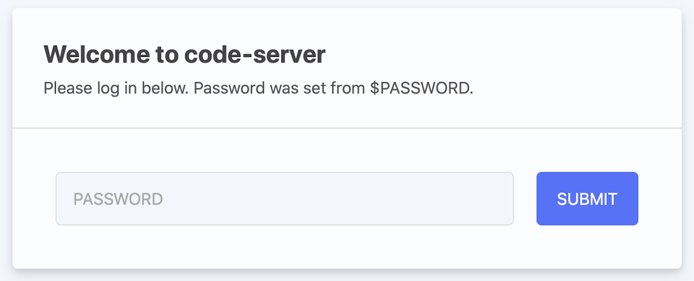
4. Nach der Anmeldung erscheint der VS Code-Willkommensbildschirm im Browser und Sie sind bereit für den Code.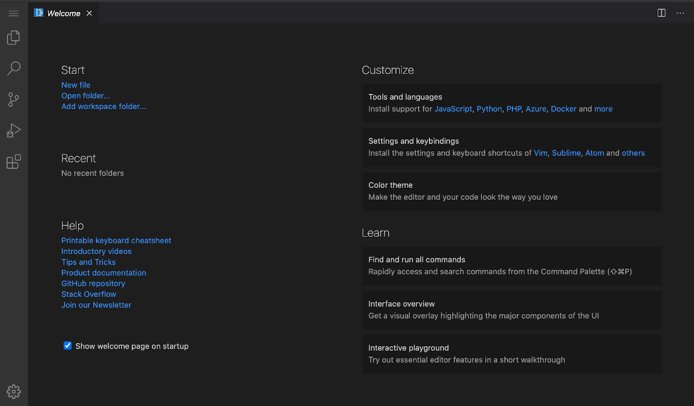
Hinweis
Derzeit verwaltet Linode keine Software- und System-Updates für Marketplace-Apps. Es obliegt dem Benutzer, routinemäßige Wartungsarbeiten an der auf diese Weise bereitgestellten Software durchzuführen.
Der VS Code Server wurde von Linode gebaut. Für Support bezüglich der App-Bereitstellung wenden Sie sich bitte an den Linode-Support über die in der Seitenleiste aufgeführten Informationen. Für Support oder Fragen zur Verwendung von VS Code Server besuchen Sie das VS Code Server GitHub.

